三星怎么解除安全模式
是针对三星手机解除安全模式的详细解决方案,涵盖多种方法和适用场景,并附操作要点及注意事项:
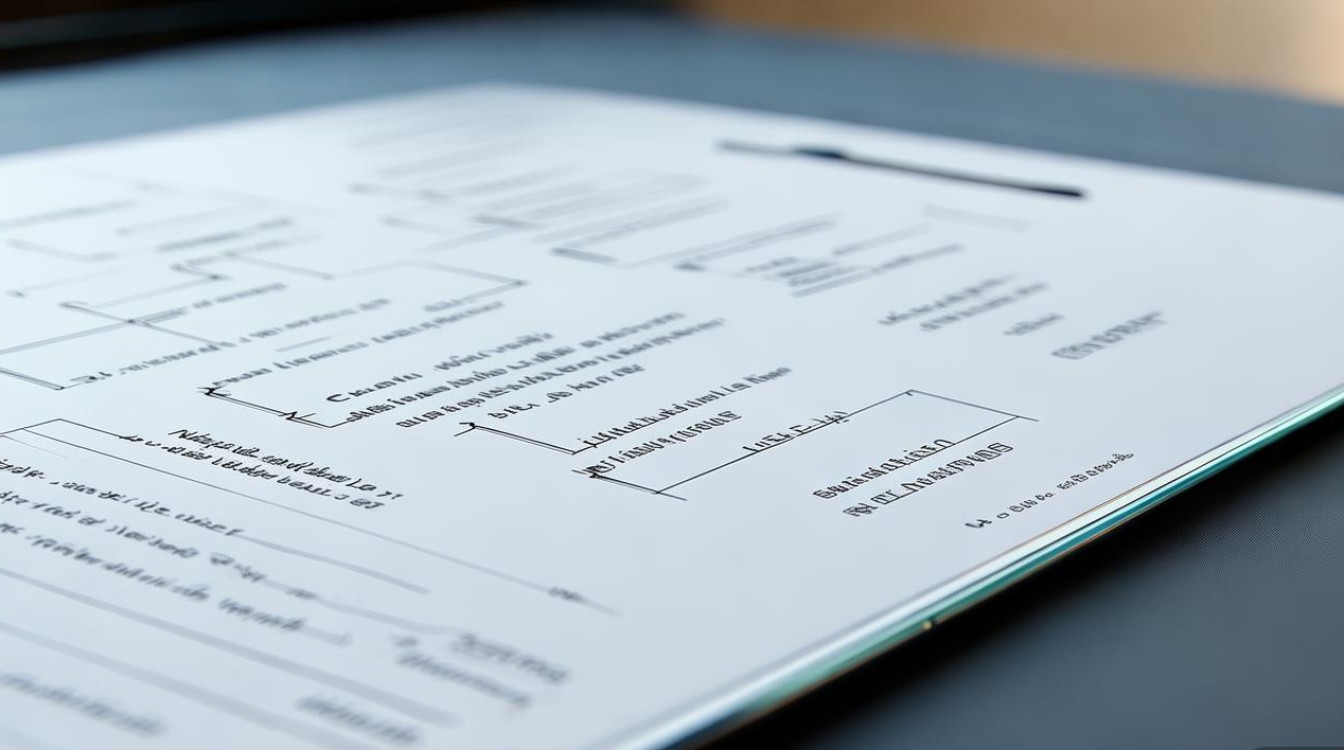
基础排查与快速修复
-
重启设备
- 操作步骤:长按电源键调出菜单,选择“重启”或“重新启动设备”,系统重新加载后通常会自动退出安全模式。
- 原理:安全模式多为临时触发机制,重启可中断异常进程并恢复默认设置,若因偶发性错误导致进入该状态,此方法成功率较高。
- 适用场景:适用于所有机型,尤其适合无明显诱因的安全模式触发情况。
-
检查硬件连接稳定性
- 电池/SIM卡调整:对于支持拆卸电池的老款机型,打开后盖确认电池接触良好;无论新旧机型均需检查SIM卡槽是否松动,重新插拔后重启测试;
- 按键状态监测:重点排查音量键是否存在物理卡滞(如异物阻塞),通过多次按压尝试恢复正常行程,随后重启设备。
- 作用机制:硬件故障可能被误判为软件风险,导致系统强制启用限制性模式,修复物理层异常可消除误报。
-
卸载可疑应用程序
- 定位冲突源:进入「设置>应用程序」,按安装日期排序,优先处理近期新增的应用;
- 批量卸载策略:若无法确定具体哪款软件引发问题,建议逐个卸载最近3天内安装过的应用,每次卸载后立即重启验证效果;
- 数据保全提示:卸载前可通过云服务或本地备份重要资料,防止误删关键工具型应用带来的不便。
进阶系统级干预措施
-
重置设备配置参数
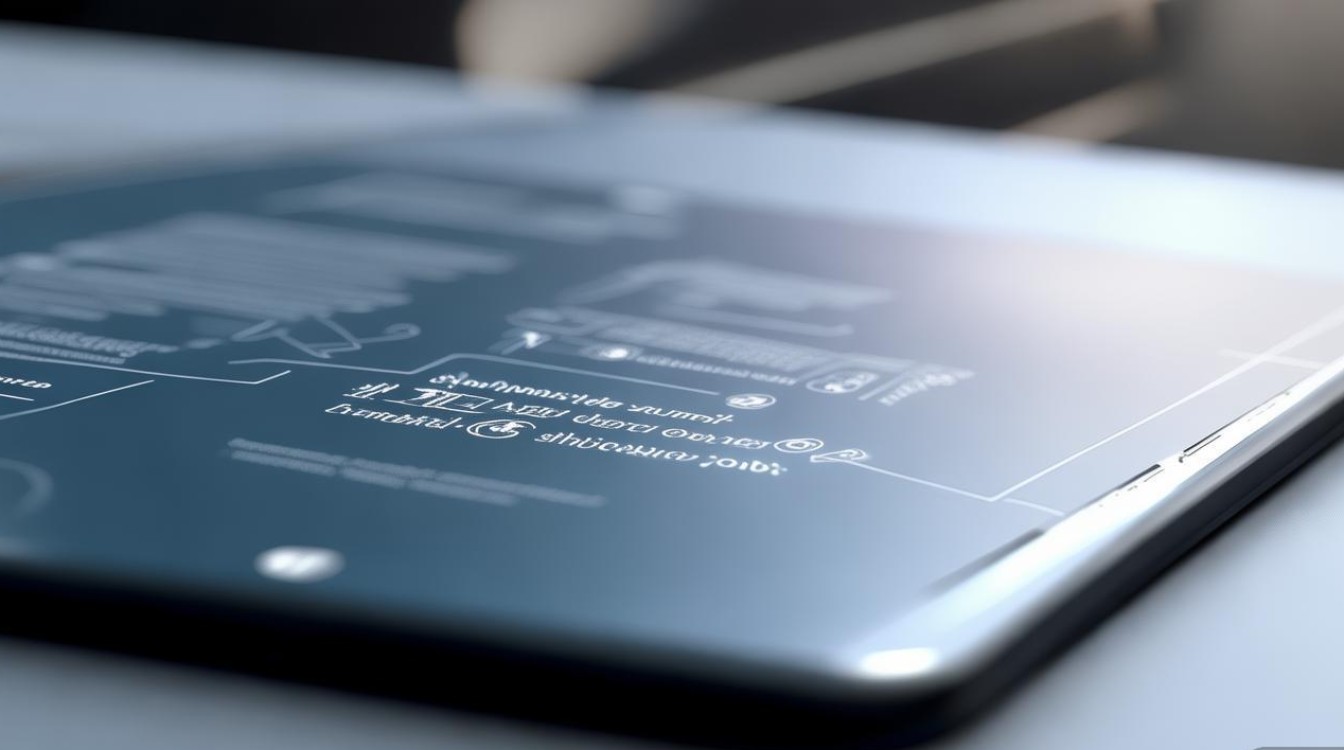
- 路径导航:「设置>常规管理/设备设置>重置」,选取“将设备恢复至出厂设置前的默认值”,此操作不会删除个人数据但会清空所有个性化设置项;
- 差异化优势:相比全盘格式化,该方案仅重置系统参数,保留照片、联系人等私有内容,适合不愿丢失数据的进阶用户。
-
完整恢复出厂设定
- 必要准备:提前使用Smart Switch软件完整备份手机数据至电脑或外接存储设备;
- 执行流程:「设置>备份和重置>恢复出厂设置」,严格遵循界面指引完成多步骤确认;
- 风险警示:此操作不可逆,将抹除内部存储中的所有用户痕迹,包括自行安装的应用及缓存文件,务必确保已完成有效备份。
特殊通道与辅助手段
-
通知栏快捷入口
- 视觉识别标志:观察屏幕顶部状态栏是否显示“安全模式”文字提示;
- 交互响应设计:部分机型支持直接点击该提示信息,在弹出的浮窗中选择“退出安全模式”选项实现一键切换。
-
病毒查杀与漏洞修补
- 安全防护建议:安装官方认证的安全组件(如三星内置Knox平台),运行深度扫描清除潜在恶意代码;
- 系统更新协同:同步检查「软件更新」功能,及时升级至最新固件版本以修复已知安全补丁漏洞。
以下表格归纳了不同方法的特点对比: | 方法 | 耗时长度 | 数据安全性 | 适用复杂度 | 推荐指数 | |--------------|----------------|----------------|-----------------|----------------| | 简单重启 | 短(<1分钟) | 无风险 | 零基础用户可用 | ⭐⭐⭐⭐⭐ | | 硬件检测 | 中等(5分钟内)| 无风险 | 需基础动手能力 | ⭐⭐⭐⭐ | | 应用卸载 | 视数量而定 | 局部影响 | 需要判断力 | ⭐⭐⭐⭐ | | 配置重置 | 较快(约2分钟)| 保留个人文件 | 中等操作门槛 | ⭐⭐⭐ | | 工厂还原 | 较长(半小时起)| 全部数据清零 | 高技术要求 | ⭐⭐ |
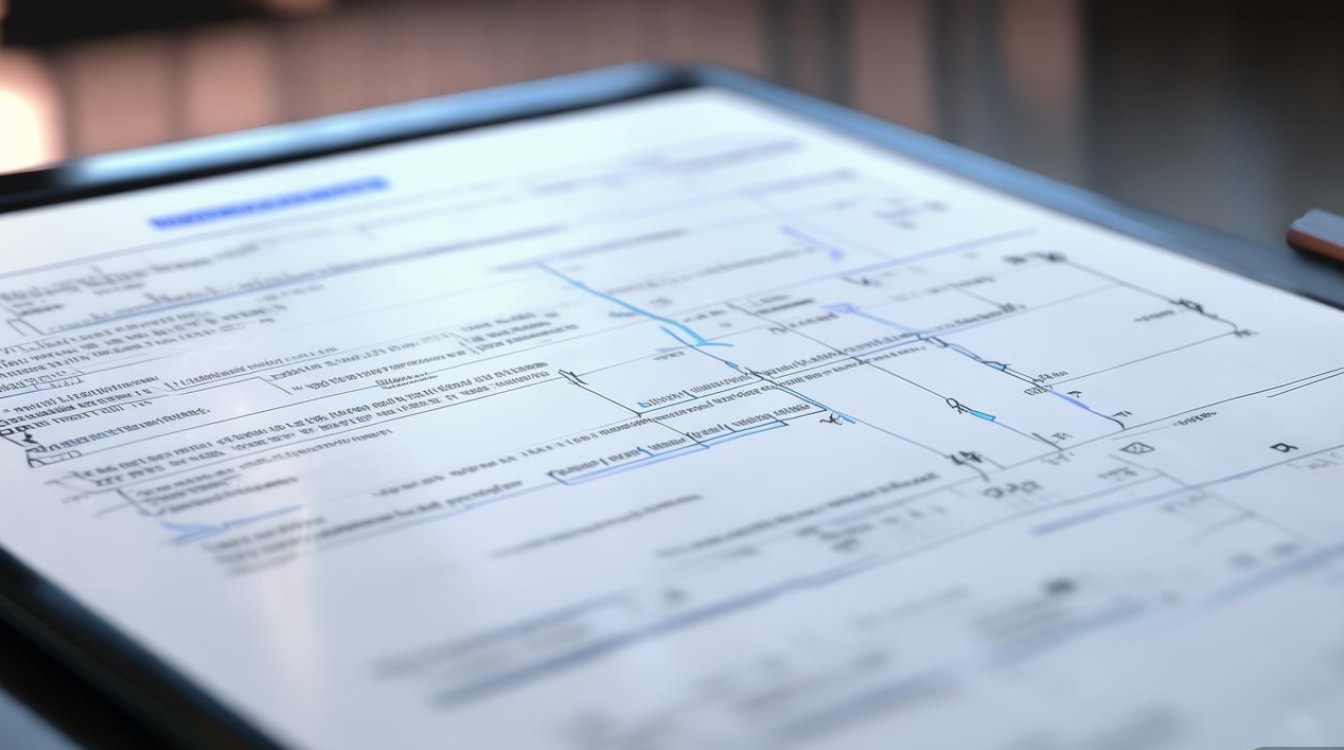
相关问答FAQs
-
问:为什么三星手机会意外进入安全模式?
- 答:常见原因包括第三方应用兼容性冲突、系统文件损坏、硬件按钮信号异常或病毒感染,当系统检测到潜在不稳定因素时,会自动启用此防护机制以隔离非官方认证组件的影响。
-
问:恢复出厂设置后依然无法退出怎么办?
- 答:此时应联系三星授权服务中心进行深层诊断,可能存在内核级损坏或其他硬件级故障,不建议继续自行尝试复杂操作,以免扩大问题范围,专业人员可通过专用工具进行刷机
版权声明:本文由环云手机汇 - 聚焦全球新机与行业动态!发布,如需转载请注明出处。












 冀ICP备2021017634号-5
冀ICP备2021017634号-5
 冀公网安备13062802000102号
冀公网安备13062802000102号